- Autor Lauren Nevill [email protected].
- Public 2023-12-16 18:51.
- Última modificación 2025-01-23 15:18.
Para el correcto funcionamiento de muchos navegadores en la actualidad, se requiere soporte para archivos temporales, las llamadas cookies. Con su ayuda, no necesitará ingresar datos varias veces para la autorización en sitios donde se requiere autenticación (redes sociales, foros, etc.)
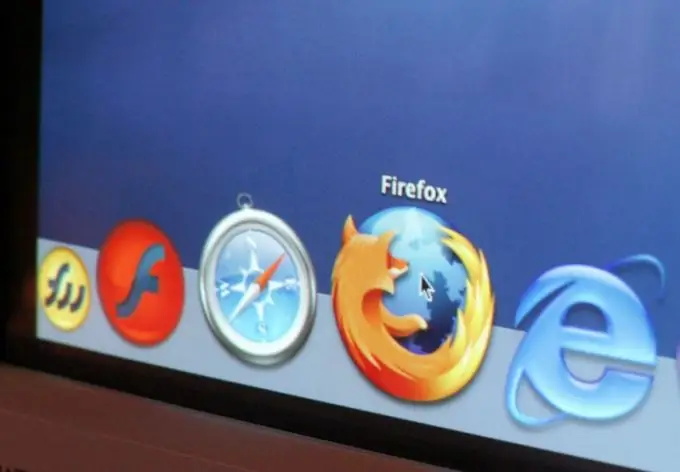
Es necesario
Configuración de los ajustes del navegador de Internet
Instrucciones
Paso 1
En primer lugar, debe configurar la hora correcta del sistema (incluida la fecha). todos los recursos de Internet funcionan en tiempo real. Si la fecha del sistema está desordenada en la configuración del sistema, se puede denegar el registro, citando una configuración incorrecta del sistema.
Paso 2
Para ajustar la hora del sistema, así como para actualizarlo, debe hacer doble clic en el reloj en la bandeja (bandeja del sistema). En la ventana que se abre, configure la hora correcta o actualícela automáticamente yendo a la pestaña "Hora de Internet" y haciendo clic en el botón "Actualizar ahora".
Paso 3
Después de ajustar la fecha y la hora, haga clic en el botón Aplicar y luego en Aceptar. Ahora puede comenzar a configurar el almacenamiento de cookies. Esta configuración será diferente para cada navegador. Si no conoce el nombre o la versión de su navegador, haga clic en el menú Ayuda y seleccione Acerca de. En la ventana que se abre, verá información detallada sobre el programa instalado.
Paso 4
Mozilla Firefox. Haga clic en el menú Herramientas y seleccione Opciones. En la ventana que se abre, vaya a la pestaña "Privacidad", seleccione el encabezado Cookies y marque las casillas junto a "Aceptar cookies de sitios" y "Aceptar cookies de sitios de terceros". Haga clic en el botón "Aceptar" para guardar los cambios.
Paso 5
Explorador de Internet. Haga clic en el menú Herramientas y seleccione Opciones de Internet. En la ventana que se abre, vaya a la pestaña "Privacidad" y mueva el control deslizante a la posición "Permitir todas las cookies", luego haga clic en "Aceptar" para guardar los cambios.
Paso 6
Ópera. Haga clic en el menú Configuración y seleccione Configuración general. En la ventana que se abre, dirígete a la sección "Avanzado", en el bloque de Cookies, marca la casilla junto a "Aceptar cookies", desmarca el resto de elementos. Haga clic en el botón "Aceptar" para guardar los cambios.
Paso 7
Google Chrome. Haga clic en el menú Configuración del navegador (el icono de llave inglesa), seleccione el elemento Opciones. En la ventana que se abre, vaya a la pestaña "Avanzado". En la sección "Privacidad", seleccione "Configuración de contenido". En la sección "Cookies", haga clic en el botón de opción junto a "Permitir que se guarden los datos locales". Para guardar el resultado, haga clic en el botón "Cerrar".






